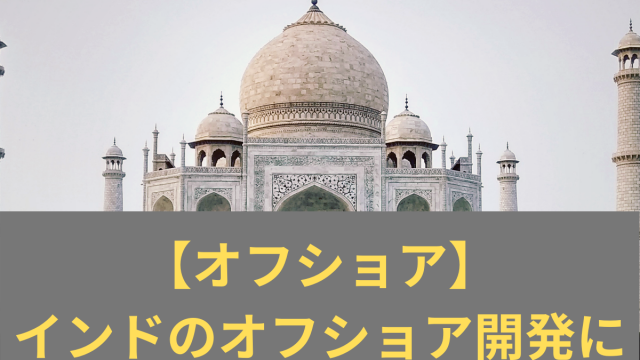みなさん、こんにちは。どんぶラッコです。
みなさんは 電気やガスの問い合わせをすると、
「お電話ありがとうございます。●●です。」
「○○についてお問い合わせの場合は 1 を、××についてお問い合わせの場合は 2 を その他のお問い合わせの場合は # を押して下さい」
のようなアナウンスが流れること、ありますよね。
あれ、実は AWS のサービスを使うと作ることができちゃうんです!
その名も Amazon Connect。
自動応答メッセージの配信はもちろん、応答内容の録音もできたり、別の電話への転送設定ができたり、非常に便利です。
何よりも便利なのが、GUIで操作ができる点。
目次
Amazon Connect で メッセージを発信してみよう
Amazon Connectから新規インスタンスを作成
まずは AWS のマネジメントコンソールから サービス → “connect” と検索します。すると、Amazon Connect が表示されるのでクリックします。

次に、インスタンスを追加するを選択。

ステップ1: ID管理
Amazon Connect は AWS とは別サービス (Cloud9 とかと一緒ですね)になるので、IDをどうやって管理するのか、決定する必要があります。ここでは Amazon Connect内にユーザを保存します。

ステップ2: 管理者の作成
今回はテストなので これをスキップ を選択します。

ステップ3: テレフォニーオプション
着信・発信の機能を付与するかを選択できます。
今回はどちらもできるようにしておきましょう。

ステップ4: データストレージ
次のステップへを選択します。

ステップ5: レビューと作成
最後に自分が入力した情報の一覧が表示されます。情報を確認し、「インスタンスの作成」ボタンをクリックします。

これでインスタンスの作成が完了しました!
では、ここから自動応答のフローを作成していきましょう!次回の記事をお楽しみに〜